Panduan Langkah demi Langkah tentang Cara Menggunakan Fitur Koreksi Otomatis Android Andacorrect (09.15.25)
Koreksi otomatis adalah salah satu fitur yang dimiliki perangkat seluler saat ini, yang sebagian besar dapat menjadi penyelamat, tetapi menjadi mimpi buruk di saat yang paling tidak tepat. Tetapi jika Anda tahu cara menyesuaikan dan memodifikasi kamus dan keyboard ponsel Anda, Anda akan dapat memanfaatkan fitur ini sebaik-baiknya. Koreksi Otomatis Android bergantung pada kamus ponsel Anda. Ini juga menggunakan algoritme unik, mengingat kata-kata yang biasa Anda gunakan dan membuatnya tersedia saat Anda mengetik.
Koreksi otomatis di Android bisa sangat berguna saat Anda tidak yakin tentang ejaan kata atau Anda sedang tidak ingin mengetik kata yang panjang. Ini bisa menjadi gangguan ketika Anda mencoba mengetik sesuatu dari bahasa lain, nama, atau kata slang, dan itu secara otomatis diganti dengan kata lain. Menghapus kata dan mengetik ulang bisa membuat frustrasi. Dan yang terburuk? Saat Anda tidak menyadari bahwa Koreksi Otomatis telah melakukan tugasnya dan Anda menekan tombol kirim sebelum sempat mengetik ulang kata yang tepat.
Jika Anda ingin menyelamatkan diri dari rasa malu, baca terus dan dapatkan pengetahuan untuk mendapatkan manfaat dari fitur Koreksi Otomatis.
Kelola Tingkat Koreksi OtomatisBahkan sebelum Anda mempertimbangkan untuk menonaktifkan Koreksi Otomatis pada perangkat Anda sama sekali, coba atur itu sesuai dengan keinginan Anda terlebih dahulu. Anda dapat memilih tingkat koreksi otomatis sehingga tidak akan bertindak lebih pintar dari Anda. Ikuti langkah-langkah berikut:
Untuk beberapa perangkat Android, seperti ponsel Samsung, Anda dapat memilih untuk menonaktifkan koreksi otomatis dan tetap mendapatkan bantuan untuk mengetik dan mengeja. Anda dapat mengaktifkan Teks Prediktif dan Periksa Ejaan Otomatis.
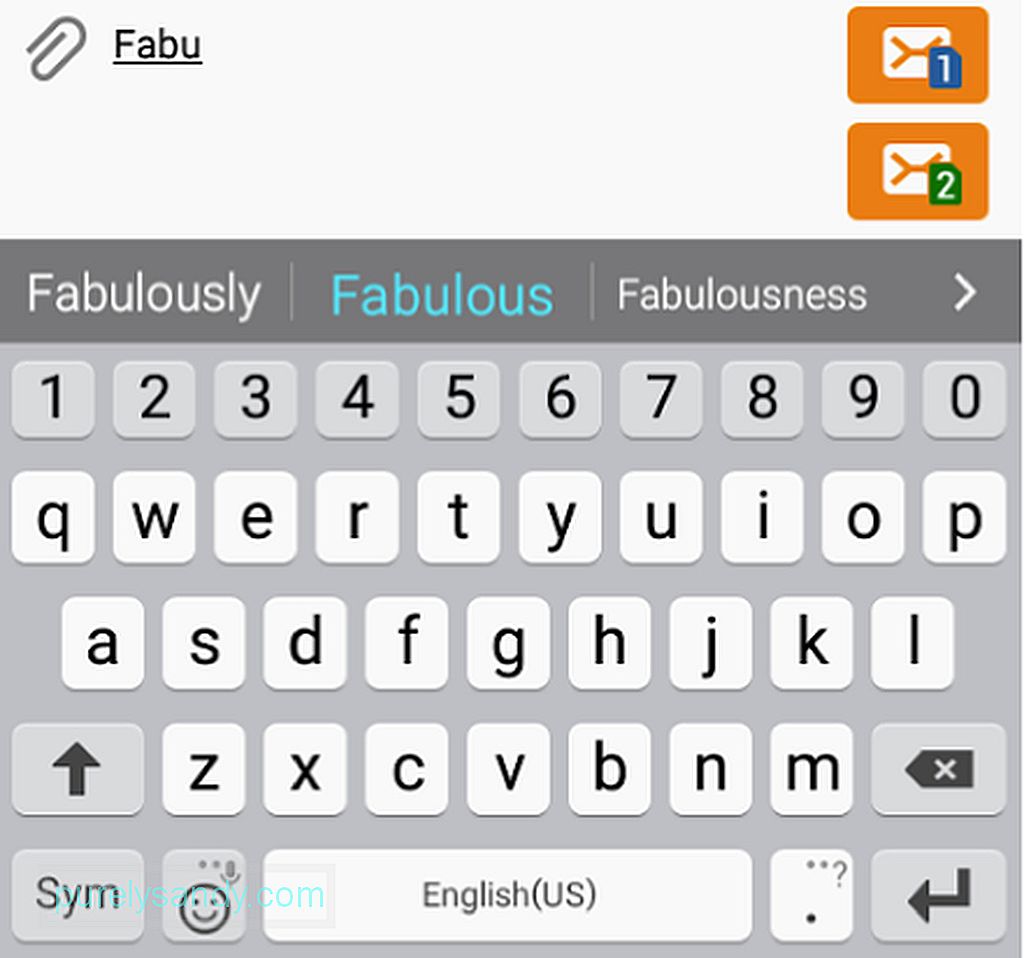
Dengan Teks Prediktif, Anda akan diberikan saran kata saat mengetik. Anda dapat mengetuk kata yang ingin Anda ketik sehingga Anda tidak perlu selesai mengetiknya.
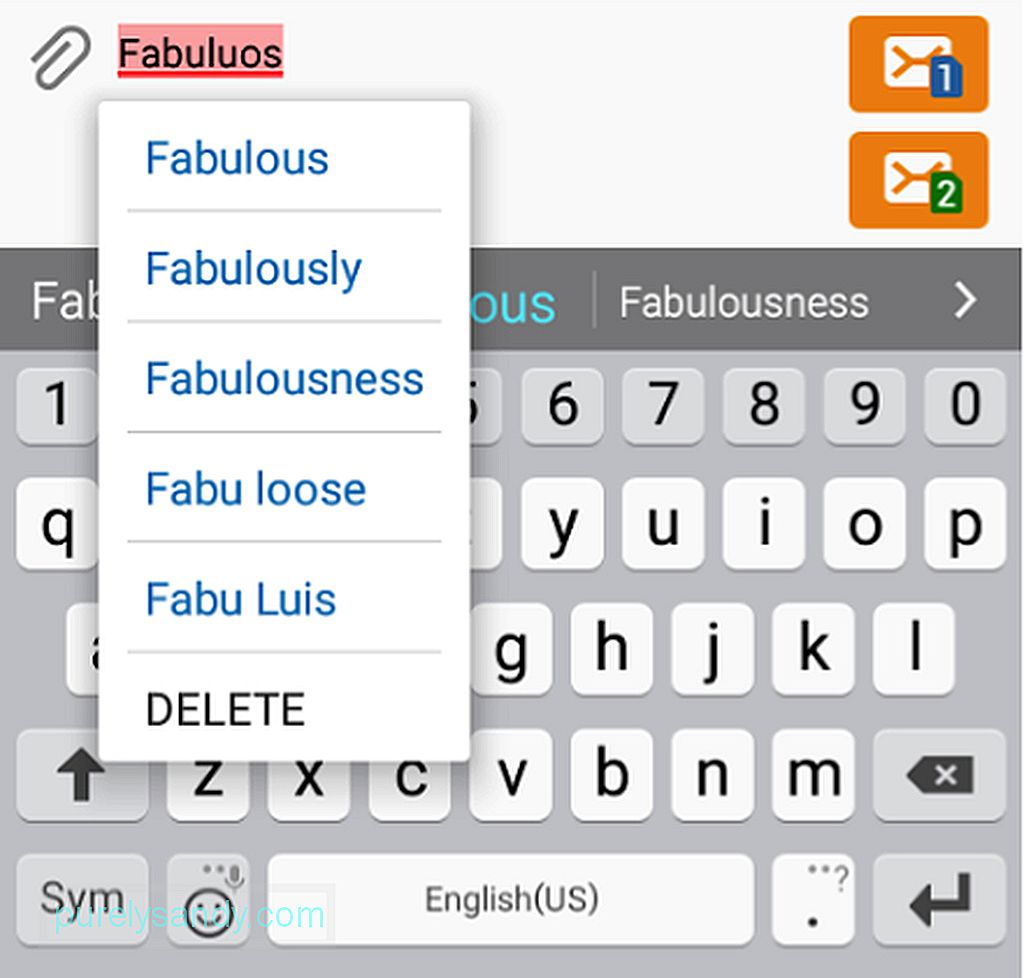
Di sisi lain, Periksa Ejaan Otomatis akan menggarisbawahi kesalahan ejaan dan menyarankan kata-kata terkait. Berikut langkah-langkah untuk mengaktifkan fitur ini:
- Di perangkat Samsung Anda, buka Setelan > Bahasa & keyboard.
Bahasa & keyboard" width="640" height="690"> 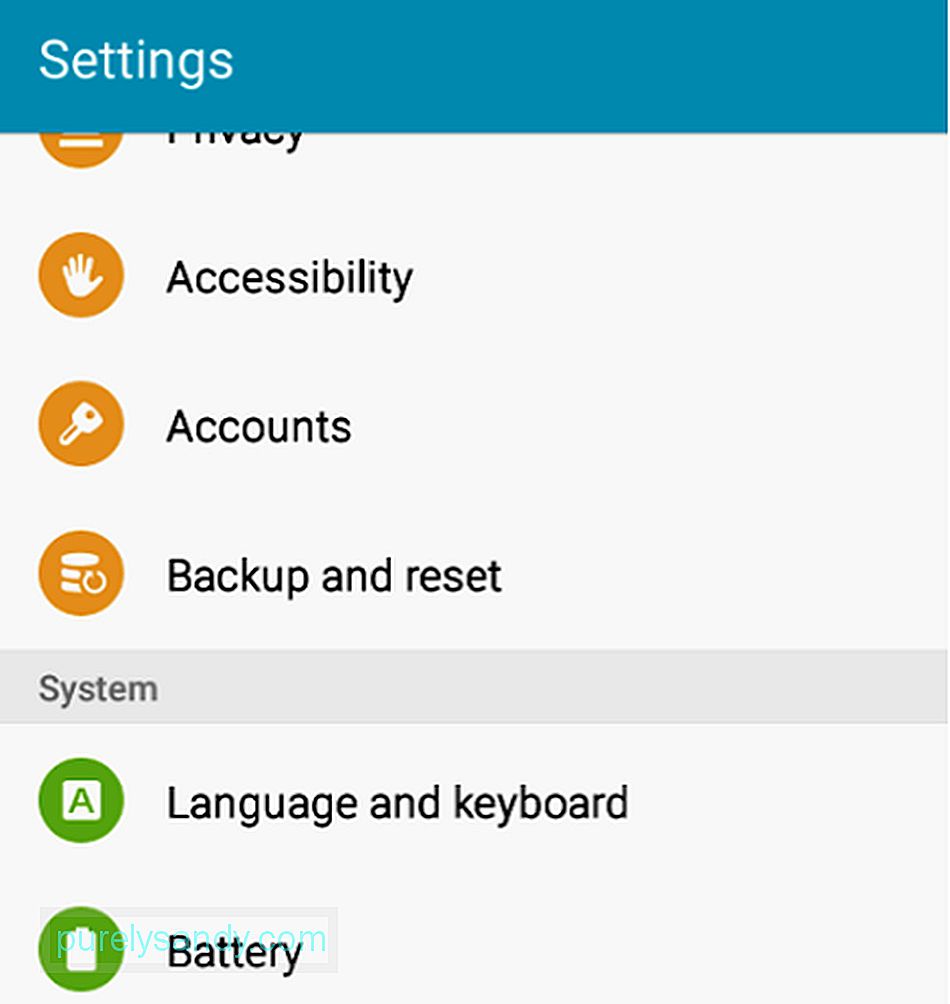 Bahasa & keyboard" width="640" height="690">
Bahasa & keyboard" width="640" height="690">
- Ketuk keyboard Samsung.
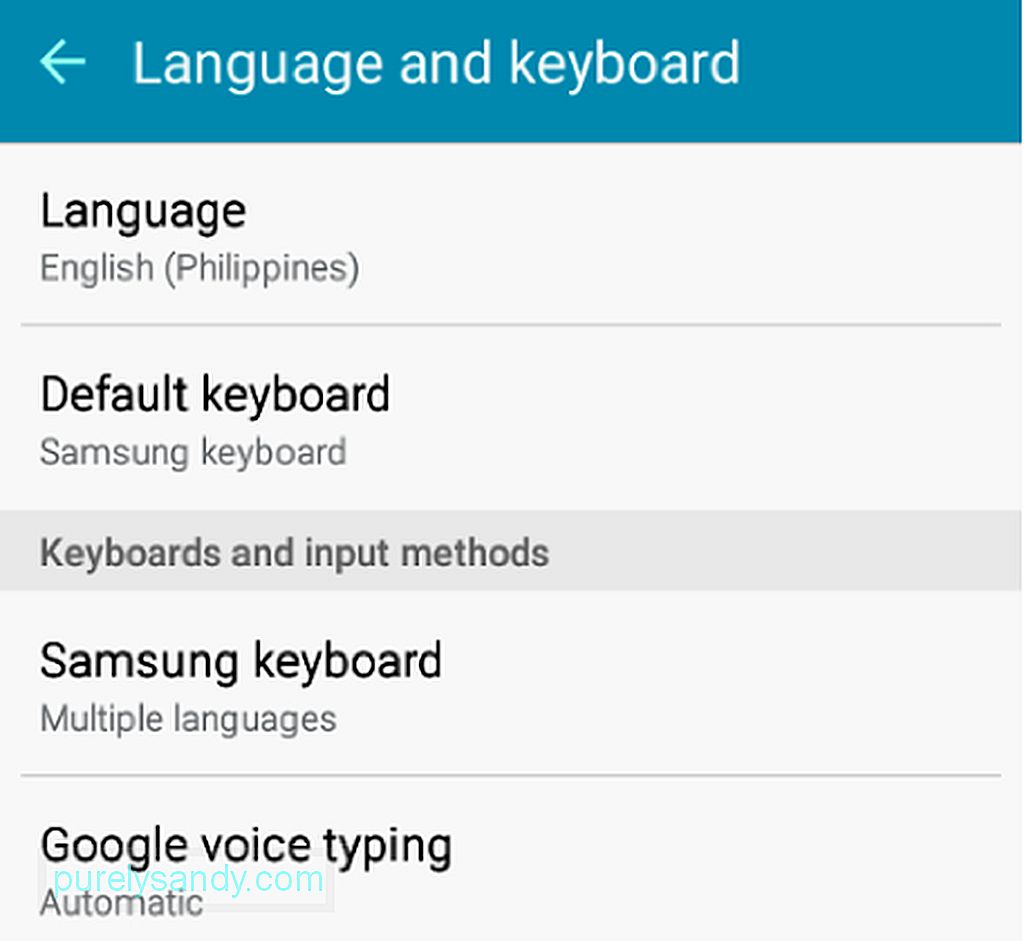
- Temukan Teks Prediktif. Aktifkan sakelar.
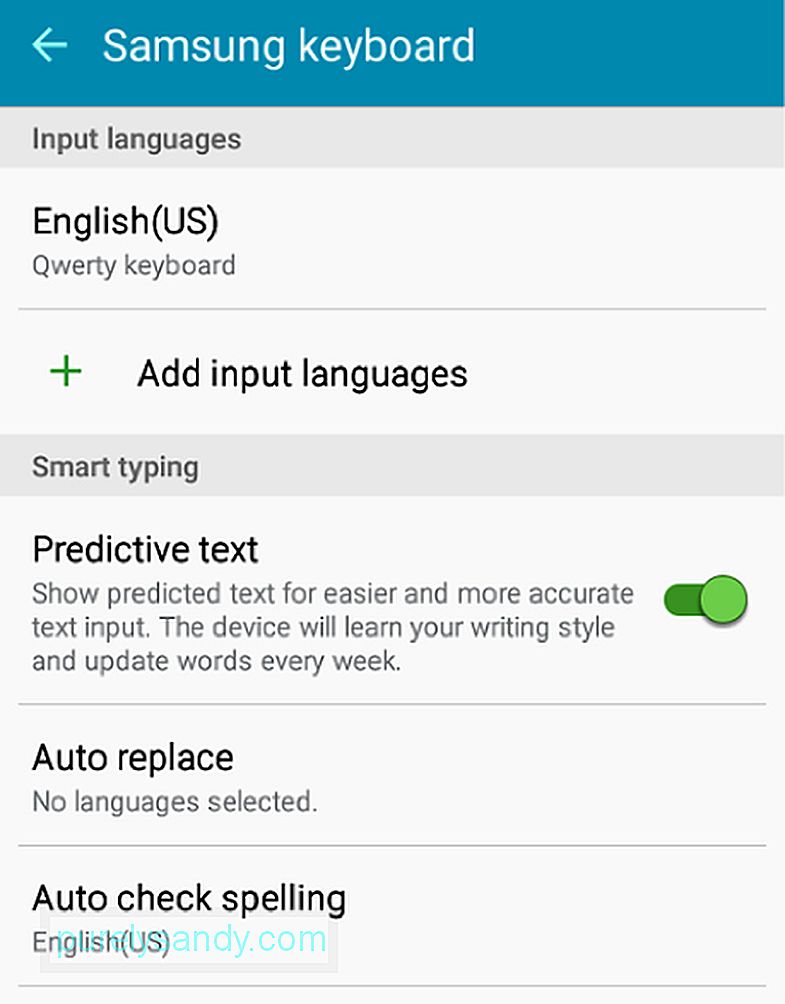
- Untuk mengaktifkan Periksa Ejaan Otomatis, ketuk, lalu aktifkan sakelar. Jika Anda memiliki lebih dari satu kamus, pilih salah satu yang Anda inginkan untuk dijadikan dasar saran oleh fitur.
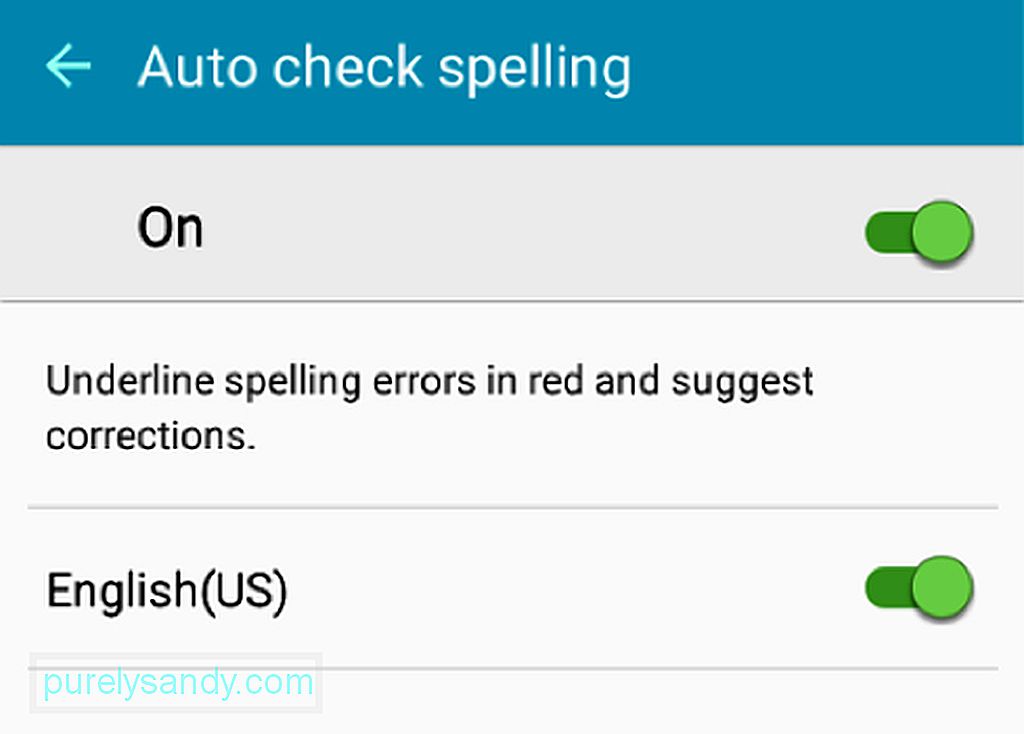
Fitur pintasan teks keyboard Samsung memungkinkan Anda tambahkan singkatan dan akronim beserta artinya, sehingga saat Anda mengetik pintasan berikutnya, kata atau akronim yang diperluas akan ditampilkan di saran kata. Cukup ikuti langkah-langkah berikut:
- Buka Setelan > Bahasa dan keyboard > Papan ketik Samsung > Pintasan teks.
Bahasa dan keyboard > Papan ketik Samsung > Pintasan teks" width="601" height="1024">  Bahasa dan keyboard > Keyboard Samsung > Pintasan teks" width="601" height="1024">
Bahasa dan keyboard > Keyboard Samsung > Pintasan teks" width="601" height="1024">
- Ketuk Tambah.
Pintasan teks" width="640" height="355"> 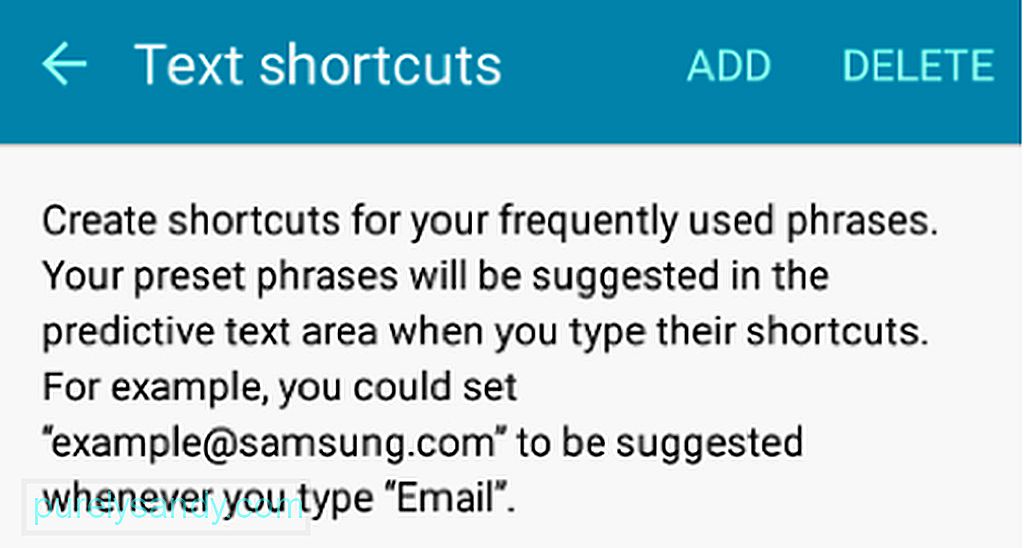 Pintasan teks" width="640" height="355">
Pintasan teks" width="640" height="355">
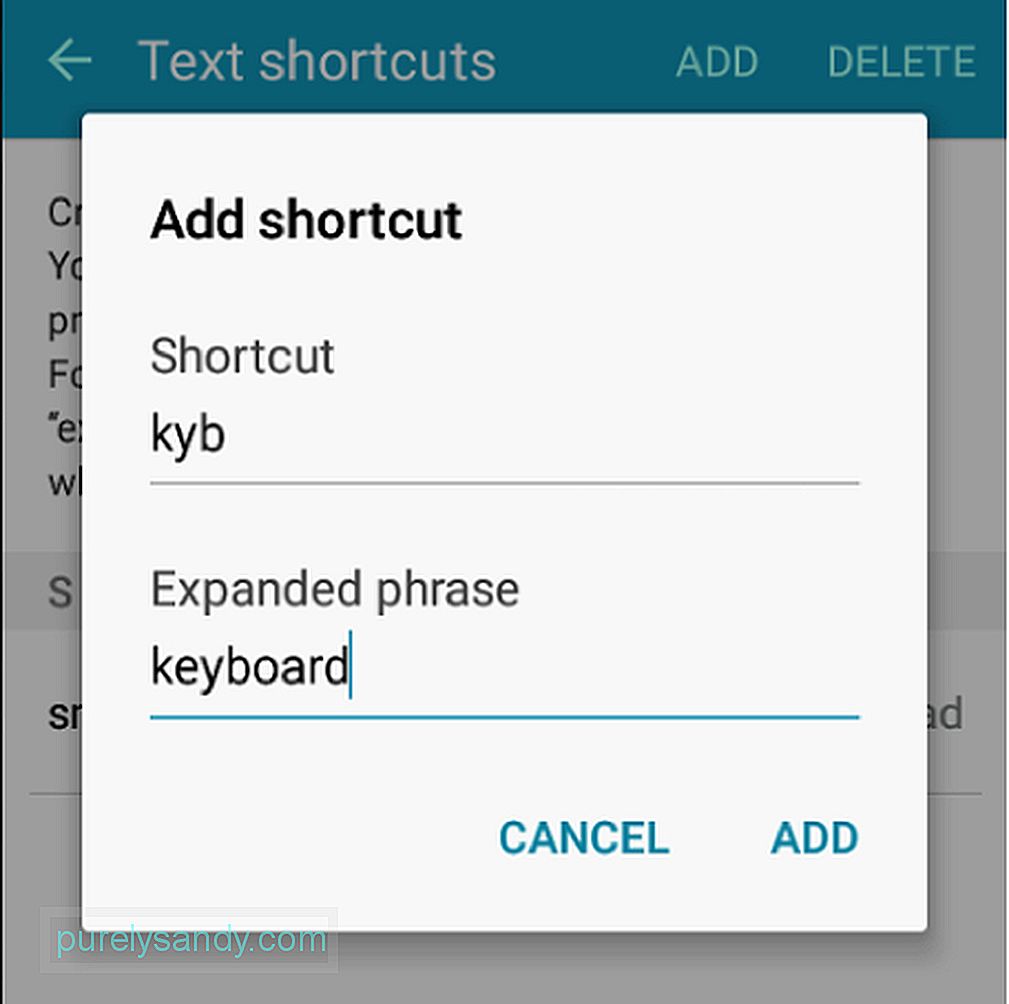
- Sekarang Anda dapat mencoba menulis pesan dan mengetik pintasan untuk melihatnya beraksi:

Biasanya, Koreksi Otomatis diaktifkan secara default saat Anda mendapatkan perangkat Android. Jika Anda tidak suka menyelesaikan kata-kata Anda, berikut cara menonaktifkannya:
Koreksi otomatis dapat dianggap sebagai fitur Android yang banyak disalahpahami dan kurang dihargai. Tetapi jika Anda hanya tahu cara memaksimalkan dan menyesuaikannya, Anda dapat memanfaatkannya sebaik mungkin, bersama dengan fitur lain dari perangkat Anda. Untuk pengalaman Android terbaik, pertimbangkan juga untuk menggunakan aplikasi seperti alat pembersih Android, yang dapat membantu memastikan perangkat Anda selalu dalam kondisi terbaiknya.
Video Youtube: Panduan Langkah demi Langkah tentang Cara Menggunakan Fitur Koreksi Otomatis Android Andacorrect
09, 2025

